想要批量提取视频背景音乐?FFmpeg 和转换器都安排上
你是否遇到过这样的情况?看到一个超赞的短视频,里面的背景音乐特别好听,想单独保存下来当手机铃声或收藏,却不知道怎么把音乐从视频里“抠”出来?别担心!今天就为大家分享两种简单易行的方法,无需复杂操作,即使是电脑小白也能轻松上手,快速提取视频中的音频。
方法一:专业高效 —— 使用 FFmpeg
FFmpeg 是一款功能强大的开源音视频处理工具,虽然它主要通过命令行操作,但处理速度快、效率高,且支持几乎所有音视频格式。
操作步骤:
下载并安装 FFmpeg:
访问 FFmpeg 官网 ,根据你的操作系统(Windows, macOS, Linux)下载对应的版本。按照官方指南完成安装,并确保将 FFmpeg 添加到系统的环境变量中(这一步是关键,否则命令无法识别)。
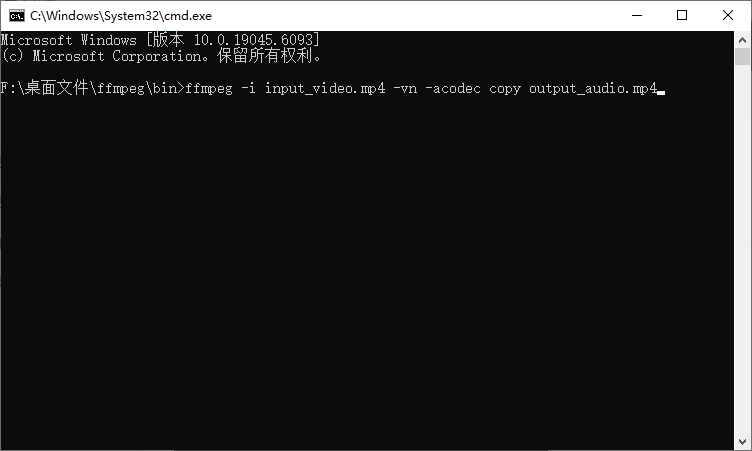
打开命令行工具:
在 Windows 上,按 Win + R,输入 cmd 并回车。在 macOS 上,打开“终端”(Terminal)。在命令行中输入以下基本命令:
ffmpeg -i "输入视频文件路径" -vn -acodec copy "输出音频文件路径"参数解释:
- -i: 指定输入的视频文件。将 "输入视频文件路径" 替换为你的视频文件实际路径,例如 C:\videos\myvideo.mp4。
- -vn: 表示忽略(不处理)视频流,只处理音频。
- -acodec copy: 表示直接复制音频流,不进行重新编码。这能最快地提取出原始音频,文件格式通常与视频中的音频格式一致(如 AAC)。
- "输出音频文件路径": 指定提取后音频文件的保存位置和文件名,例如 C:\music\extracted_audio.aac。
如果你想要 MP3 格式,可以使用以下命令进行转码:
ffmpeg -i "输入视频文件路径" -vn -acodec libmp3lame -q:a 2 "输出MP3文件路径"- -acodec libmp3lame: 指定使用 MP3 编码器。
- -q:a 2: 设置音频质量(0-9,0 最好,9 最差,2 是不错的平衡点)。
优点:免费、开源、功能强大、处理速度快、支持格式广。
缺点:需要命令行操作,对新手有一定门槛;直接复制(copy)可能得到非MP3格式。
方法二:简单直观——使用简鹿视频格式转换器(适合所有人)
如果你觉得命令行太复杂,或者只是偶尔提取一两个视频的音频,那么推荐使用像 简鹿视频格式转换器 这样的图形化软件。它操作界面友好,几步就能完成,非常适合普通用户。
操作步骤(以简鹿为例):
打开安装好的简鹿视频格式转换器。在软件主界面,找到并点击 “视频提取音频”功能模块。
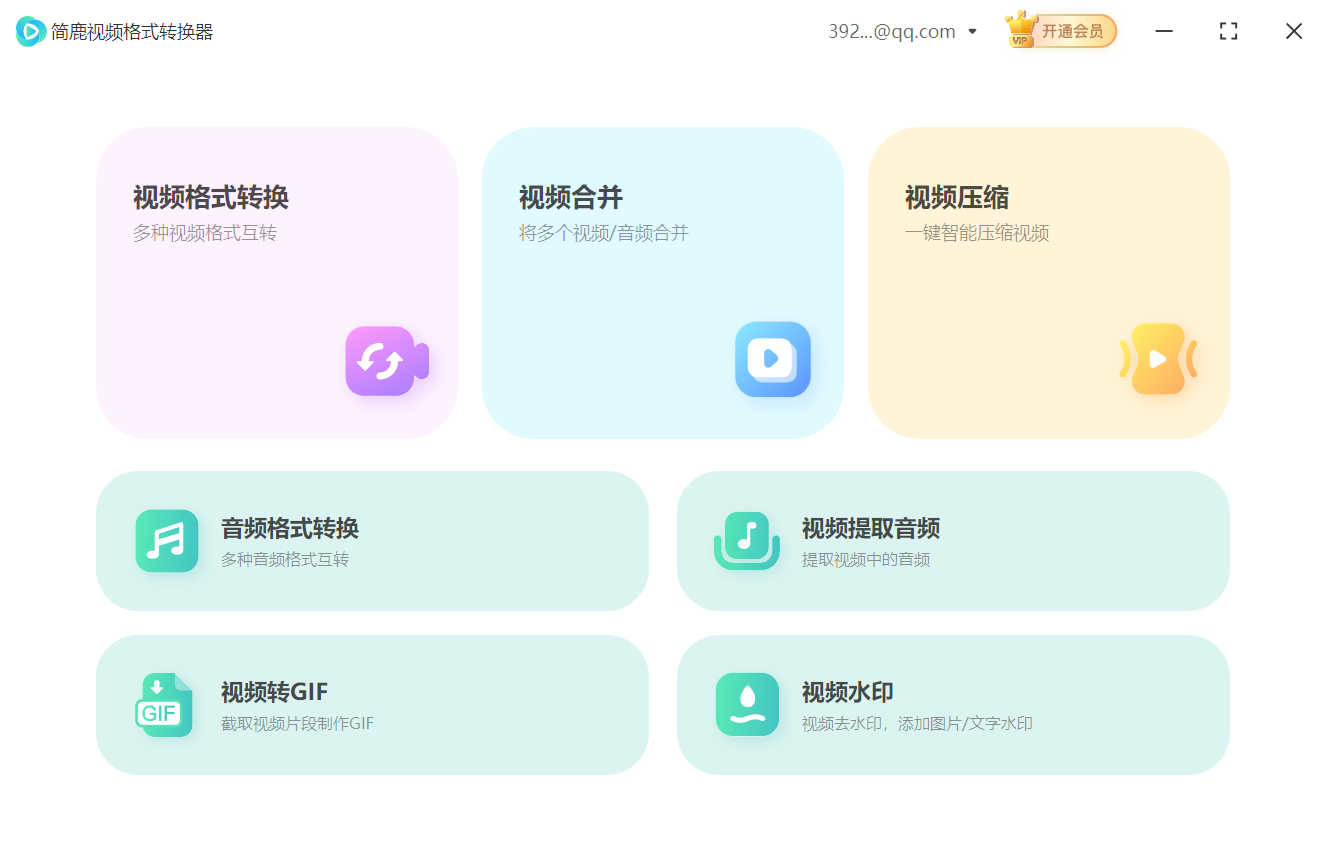
点击“添加文件”按钮,从你的电脑中选择想要提取音乐的视频文件。支持批量添加多个视频。在设置区域,找到“输出格式”选项。
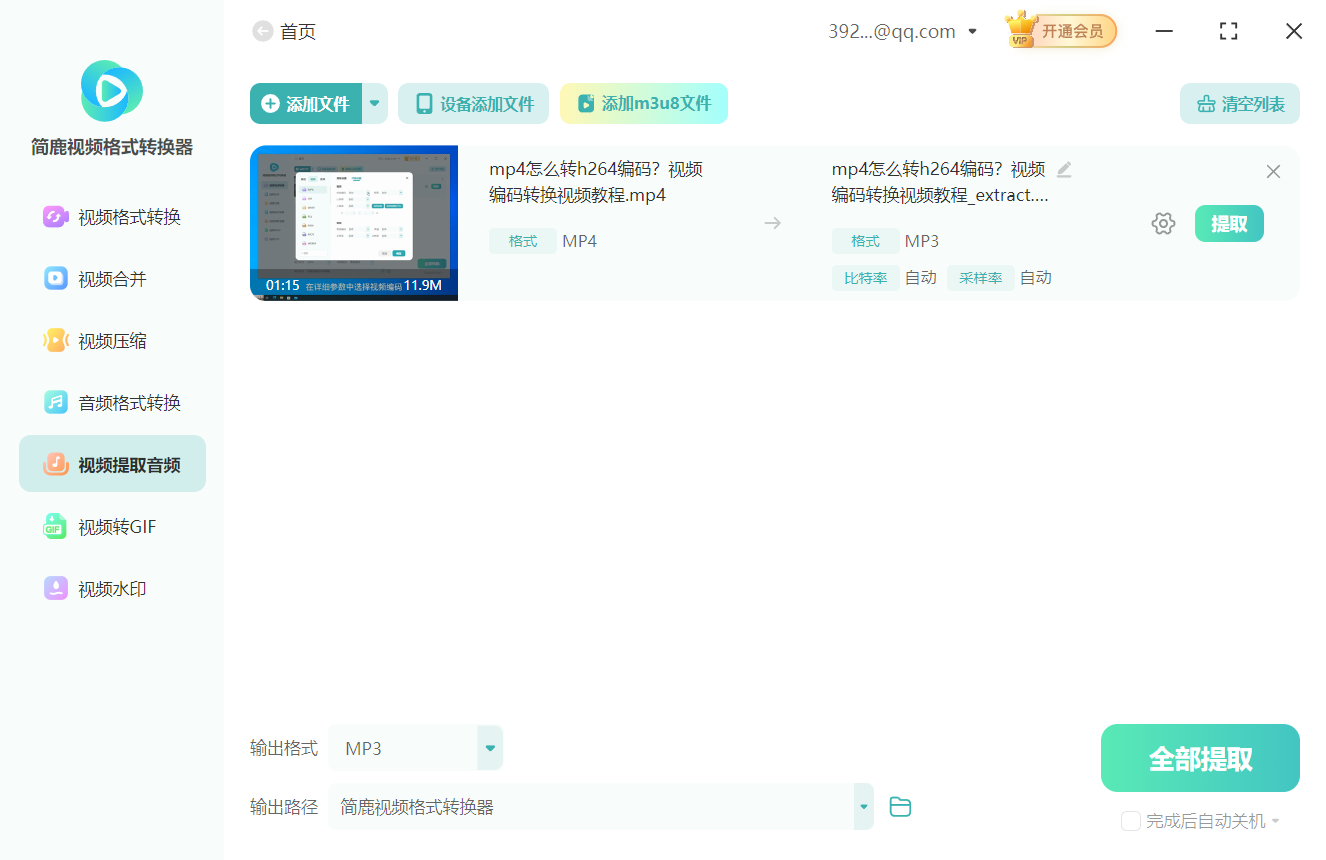
从下拉菜单中选择你想要的音频格式,最常用的是 MP3。你也可以选择 WAV、AAC、FLAC 等其他格式,根据你的需求选择。
确认设置无误后,点击 “全部提取”按钮。软件会开始处理,进度条会显示提取进度。处理时间取决于视频长度和电脑性能。
提取完成后,你可以点击“打开文件夹”直接查看生成的音频文件。现在,你就可以在指定的文件夹里找到并使用提取出来的音乐了!
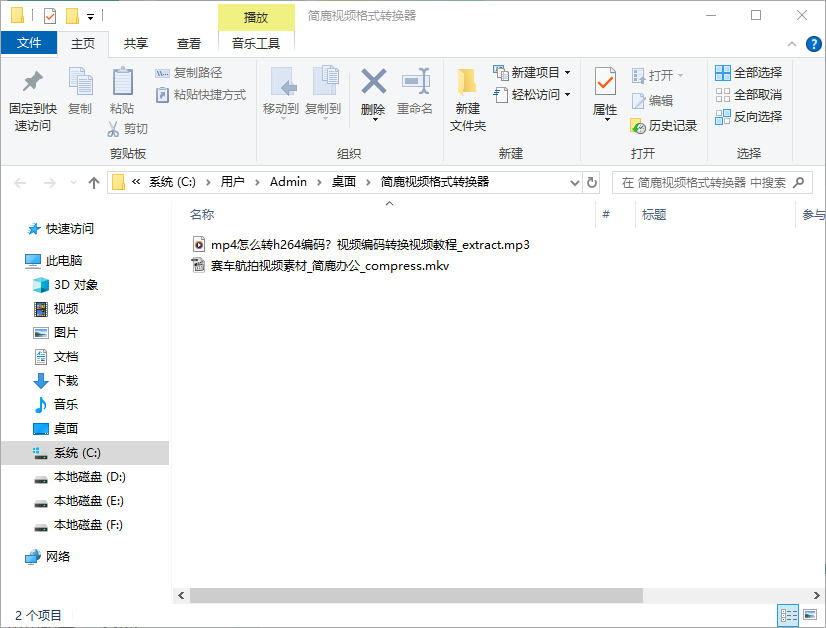
优点:操作简单,界面直观,无需学习命令;支持批量处理;可直接选择输出格式(如MP3)。
缺点:部分功能可能需要付费;是第三方软件,需从正规渠道下载以防捆绑恶意软件。
总结
追求高效、免费且不介意命令行选择 FFmpeg。
追求简单、快捷、图形化操作选择 简鹿视频格式转换器 或其他类似工具(如格式工厂、迅捷视频转换器等)。
无论哪种方法,都能帮你轻松把喜欢的视频背景音乐“拯救”出来。快去试试吧!
